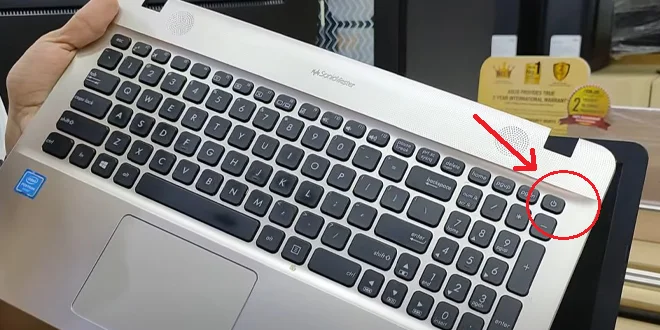4 Cara Paling Mudah Untuk Menghidupkan Laptop Tanpa Tombol Power – Komputer dan laptop, seperti memiliki banyak masalah kerusakan pada mesin seperti kerusakan pada tombol power dan lainnya. Untuk itu revolusitekno akan membahas Bagaimana cara menyalakan laptop dan Komputer tanpa tombol power? Ada beberapa cara untuk menyelesaikan masalah kerusakan tersebut.
Anda dapat menggunakan salah satu metode di bawah ini untuk menghidupkan kembali laptop dan komputer. Metode tersebut antara lain menggunakan keyboard windows eksternal, Mengaktifkan wake on LAN untuk windows, membuka casing, dan memperbaiki tombol di motherboard.
Sebelum ke solusi masalah, izinkan saya menjelaskan ini untuk anda, mungkin ada beberapa alasan lain mengapa laptop anda tidak menyala setelah mengikuti beberapa cara.
Jadi setelah menggunakan cara di bawah ini, jika laptop atau komputer masih tidak menyala, anda harus mencari perangkat keras (hardware) laptop dan melihat apakah ada kerusak external.
Metode ini sepenuhnya aman untuk digunakan jika anda mengikutinya langkah demi langkah, dan itu tidak akan membahayakan perangkat keras pada sistem laptop.
1. Menghidupkan Laptop Dari Motherboard
Metode ini pasti akan bekerja pada setiap laptop walaupun tombol power rusak total, kamu tetap bisa menyalakan laptop dengan cara ini.
- Pertama cabut kabel charger dari laptop dan buka casing laptop lalu temukan lokasi tombol power
- Lepaskan tombol, akan ada 3 hingga 6 pin di bawah tombol.
- Hubungkan pin dengan kawat, atau anda dapat menggunakan konduktor apa pun seperti obeng.
- Laptop akan menyala ketika anda menghubungkan pin dengan konduktor.
Catatan: Jika baterai laptop anda mati dan anda ingin menyalakan laptop dengan AC (Alternate Current) dari adaptor , gunakan metode ini dengan hati-hati, dan saya akan merekomendasikan menggunakan obeng untuk menghubungkan pin untuk menyalakan laptop.
2. Menghidupkan Laptop Menggunakan Keyboard
Sebagian besar laptop atau komputer dapat mengaktifkan pengaturan ini dalam settingan secara default, tetapi jika sistem milik anda tidak memiliki pengaturan ini, anda dapat mengaktifkannya dari BIOS ( Basic Input/Output System).
Aktifkan opsi ini sebelum anda mengalami masalah kerusakan tombol power, Jadi anda memiliki tombol cadangan untuk menyalakan laptop jika terjadi kerusakan pada tombol power utama.
- Akses interface pengaturan BIOS. Saat pertama kali menyalakan komputer, BIOS sistem dapat diakses dengan menekan tombol khusus. Kunci khusus berbeda untuk setiap pabrikan, tetapi yang paling sering adalah “DEL”, “F2”, atau “F10”.
- Temukan pengaturan yang sesuai. Pengaturan mungkin akan berada di bawah tab depan di BIOS dan bernama “Manajemen Daya.” Setelah mengklik menu manajemen daya, Anda akan melihat opsi “Power On By keyboard” atau yang serupa. Buat perubahan dan atur tombol sesuai keinginan anda yang akan digunakan sebagai tombol darurat jika tombol power laptop rusak. Simpan dan keluar.
- Langkah terakhir adalah memeriksa apakah sudah dikonfigurasi dengan benar. Matikan laptop anda dan tekan tombol yang anda atur di BIOS untuk menyalakan laptop
3. Cara Menghidupkan Laptop Menggunakan Stopkontak
Jika anda menggunakan laptop merek seperti HP, Dell, Toshiba, ASUS, Acer atau Lenovo, maka opsi ini akan mudah digunakan.
- Temukan kabel yang menghubungkan tombol daya ke Motherboard
- Putuskan sambungan dan biarkan kabel dicabut
- Lepaskan baterai
- Colokkan laptop ke soket yang akan menyala
Catatan: Pada beberapa laptop, anda mungkin harus memasukkan BIOS untuk mengatur laptop agar menyala saat terhubung dengan arus AC.
4. Cara Menghidupkan Laptop Menggunakan Metode Baterai Jam
Baterai jam di laptop dapat digunakan untuk menyalakan laptop jika tombol power tidak berfungsi, Untuk metode ini, anda harus mengikuti langkah di bawah ini untuk meyalakan laptop anda.
- Cabut kabel baterai (bukan kabel pengisi daya) dari motherboard
- Lepaskan baterai jam dari motherboard
laptop Anda tidak akan memiliki daya yang tersisa dan sumber daya apa pun akan mem-boot-nya. Kemudian pasang kembali baterai dan baterai tidak ingat jika urutannya penting saat anda menghubungkan laptop dengan pengisi daya, maka laptop akan menyala.
Beberapa pertanyaan yang sering diajukan seputar latop dan komputer tidak bisa dihidupkan.
Bagaimana cara memasang tombol power baru di laptop?
Jika anda ingin memasang tombol sendiri untuk menghilangkan sakelar yang rusak, Anda dapat mengikuti langkah di bawah ini.
- Keluarkan baterai atau sumber listrik apa pun dari laptop Anda
- Lepaskan hard drive dan Ram
- Lepaskan case keyboard
- Lepaskan case Atas dan cari Tombol Powe
- Tukar sakelar lama dengan yang baru
- Pasang kembali laptopnya
Apa masalahnya jika laptop saya tidak mau di hidupkan?
Jika laptop anda tidak menyala bahkan saat dicolokkan ke listrik, itu mungkin karena, Ram, baterai, motherboard, atau kartu video yang rusak. Periksa juga konektor daya dan baterai pastikan sambungan tidak rusak . Jika masih tidak menyala , maka itu adalah kesalahan pada komponen internal.
Bagaimana cara menghidupkan laptop Merek HP tanpa menekan tombol power?
- Temukan port di motherboard tempat kabel untuk tombol daya terhubung.
- Lepaskan tombol daya
- Hubungkan pin port tombol daya menggunakan beberapa konduktor (obeng kecil atau peniti
- Jika dilakukan dengan benar, sirkuit akan menutup dan memulai laptop.
Berikut artikel Cara Menghidupkan Laptop dan Komputer Tanpa Tombol Power yang bisa anda gunakan di berbagai merek laptop seperti ASUS, Acer, Toshiba, HP, Lenovo, Dell, Xiaomi. Ikuti setiap langkah demi langkah dengan benar agar laptop dapat menyala.
DAFTAR ISI
 Revolusi Tekno Berita Teknologi Meliputi Investasi, Aplikasi, Gadget, iPhone, laptop & Pc, Tutorial dan Berbagai Informasi Sosial Media Terupdate.
Revolusi Tekno Berita Teknologi Meliputi Investasi, Aplikasi, Gadget, iPhone, laptop & Pc, Tutorial dan Berbagai Informasi Sosial Media Terupdate.